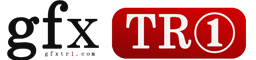AE字幕排版插件typemonkey v1.17脚本使用教程

下载插件版本为v1.17版本 含视频使用教程
脚本安装到win:C:\Program Files\Adobe\Adobe After Effects CC 2017\Support Files\Scripts\ScriptUI Panels的文件夹里面
 mac:目录如下
mac:目录如下
2.打开ae后,出现下面这个窗口,就需要勾选“允许脚本写入文件和访问网络”

win打开插件方法:



3.插件使用:首先要新建一个合成,选择合成后添加你想要的文字
3.1文本之间添加空格才能有换行效果

3.2文字添加完后点击“DO IT!”就等待生成即可
“Undo it”如果不想要之前的效果,就点击这个删除之前的效果,设置好后再点击“DO IT!”重新生成

4.参数设置。
“Create Text Layers Only”是只创建文本层,不创建摄像机。
“All Caps”全部大写(英文状态可选)
“Font Size”是字体大小,有“Random”(随机)和“Constant”(恒定)可以选。
“Minmum”最小值,“Maxmum”最大值
“Spacing”行间距
“Rotation Probability %”是旋转率。
“Color Palette”是颜色选择。这里颜色可以自己选择合适的颜色。

4.1动作参数
这里就是效果淡入淡出的类型。
“Style”是类型,可选随机(Randomize),随机播放18种效果。
“Speed”是淡入淡出的速度。
勾选“Motion Blur”会有运动模糊。

4.2“Marker Sync”是标记对照。比如你上一段文字制作不是你想要的结果了,这时候你修改了一些参数后,想把这些参数对照到之前做的上面,就勾选“Marker Sync”,点“DO IT!”。结果是之前制作的保持不变,又加上了你设置后的参数效果。

4.3右下角“MONKEY CAM”是摄像机的一些属性参数。
“Movement”里有摄像机移动类型:平滑的还是线性移动,可供选择。
“Auto Rotate”是摄像机自动旋转。可开启或关闭。
“Auto Frame”是摄像机自动框架,有远近视觉空间。
“Update Cam”是更新摄像机,意思是设定好参数的“确定键”。